Τι είναι οι πίνακες ελέγχου και οι αναφορές στο Excel;

Στο Excel, είναι κρίσιμο να κατανοήσουμε τη διαφορά μεταξύ αναφορών και πινάκων εργαλείων για την αποτελεσματική ανάλυση και οπτικοποίηση δεδομένων.
Το εξώφυλλο περιγράμματος που παρέχεται με το Word 2013 περιλαμβάνει μια ποικιλία από μικρά γραφικά που φαίνονται όμορφα όταν επαναλαμβάνονται στις άκρες της σελίδας. Ένα ωραίο πράγμα σχετικά με τη χρήση αυτών, σε αντίθεση με τη μη αυτόματη τοποθέτηση εικόνων γύρω από το περίγραμμα, είναι ότι μπορείτε να αλλάξετε το μέγεθος ολόκληρου του περιγράμματος ταυτόχρονα αλλάζοντας την τιμή στο πλαίσιο Πλάτος.
Ένα περίγραμμα σελίδας είναι ένα περίγραμμα που εμφανίζεται έξω από τα περιθώρια σε κάθε σελίδα. Το περίγραμμα είναι μια επαναλαμβανόμενη μικρή εικόνα που σχηματίζει ένα περίγραμμα γύρω από το εξωτερικό των περιθωρίων του εγγράφου.
Τα περιγράμματα σελίδων είναι κυρίως για διακόσμηση. μπορείτε να χρησιμοποιήσετε οποιοδήποτε στυλ, χρώμα και πάχος γραμμής θέλετε. Μπορείτε επίσης να εφαρμόσετε γραφικά περιγράμματα (ή τέχνη περιγράμματος) που επαναλαμβάνουν μια μικρή εικόνα ως μοτίβο.
Ξεκινήστε το Word, εάν χρειάζεται, και ξεκινήστε ένα νέο κενό έγγραφο.
Επιλέξτε Σχεδίαση→ Περιγράμματα σελίδας.
Το πλαίσιο διαλόγου Borders and Shading ανοίγει με επιλεγμένη την καρτέλα Page Border.
Στην ενότητα Στυλ, κάντε κύλιση προς τα κάτω και επιλέξτε τη διπλή κυματιστή γραμμή. Στη συνέχεια, από την αναπτυσσόμενη λίστα Χρώμα, επιλέξτε Μπλε, Έμφαση 5.
Εάν η προεπισκόπηση μιας μπλε κυματιστή γραμμής δεν εμφανίζεται στην περιοχή Προεπισκόπηση, κάντε κλικ στο κουμπί Πλαίσιο για να εφαρμόσετε τις τρέχουσες ρυθμίσεις σε όλες τις πλευρές της σελίδας.

Ορισμένα στυλ γραμμών έχουν ποικίλα πλάτη από τα οποία μπορείτε να επιλέξετε. η διπλή κυματιστή γραμμή που επιλέγετε στο Βήμα 3 έχει μόνο ένα διαθέσιμο πλάτος.
Για επιπλέον εξάσκηση, δοκιμάστε να κάνετε κλικ στο εικονίδιο Κανένα και μετά να κάνετε κλικ σε μία ή περισσότερες μεμονωμένες πλευρές στην περιοχή Προεπισκόπηση. Αυτός είναι ο τρόπος με τον οποίο εφαρμόζετε ένα περίγραμμα σελίδας μόνο σε ορισμένες πλευρές της σελίδας. Όταν ολοκληρώσετε τον πειραματισμό με αυτό, κάντε ξανά κλικ στο εικονίδιο Πλαίσιο για να εφαρμόσετε ξανά το περίγραμμα σε όλες τις πλευρές.
Κάντε κλικ στο OK.
Το περίγραμμα εφαρμόζεται στην κενή σελίδα. Κάντε μεγέθυνση για να το δείτε καλύτερα αν θέλετε.
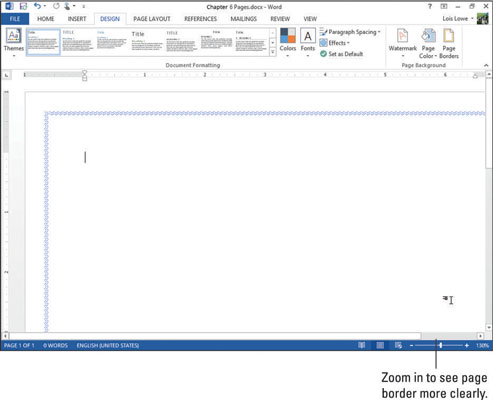
Τα περιγράμματα σελίδας, όπως πολλά στοιχεία μορφοποίησης σε επίπεδο σελίδας, εμφανίζονται μόνο σε ορισμένες προβολές. Δεν τα βλέπετε στην προβολή Πρόχειρη, Διάταξη Ιστού ή Περίγραμμα.
Επιλέξτε Design→Page Borders για να ανοίξετε ξανά το πλαίσιο διαλόγου Borders and Shading.
Από την αναπτυσσόμενη λίστα Art, επιλέξτε τους φοίνικες. Κάντε κλικ στο κάτω βέλος αύξησης στο πλαίσιο Πλάτος για να ορίσετε το πλάτος σε 28 πόντους. και μετά κάντε κλικ στο OK.
Το περίγραμμα του φοίνικα εφαρμόζεται στη σελίδα.
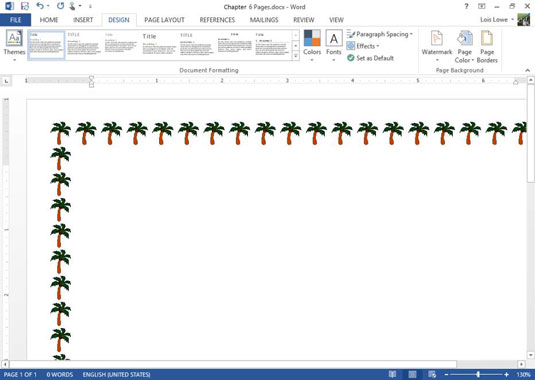
Στο Excel, είναι κρίσιμο να κατανοήσουμε τη διαφορά μεταξύ αναφορών και πινάκων εργαλείων για την αποτελεσματική ανάλυση και οπτικοποίηση δεδομένων.
Ανακαλύψτε πότε να χρησιμοποιήσετε το OneDrive για επιχειρήσεις και πώς μπορείτε να επωφεληθείτε από τον αποθηκευτικό χώρο των 1 TB.
Ο υπολογισμός του αριθμού ημερών μεταξύ δύο ημερομηνιών είναι κρίσιμος στον επιχειρηματικό κόσμο. Μάθετε πώς να χρησιμοποιείτε τις συναρτήσεις DATEDIF και NETWORKDAYS στο Excel για ακριβείς υπολογισμούς.
Ανακαλύψτε πώς να ανανεώσετε γρήγορα τα δεδομένα του συγκεντρωτικού πίνακα στο Excel με τέσσερις αποτελεσματικές μεθόδους.
Μάθετε πώς μπορείτε να χρησιμοποιήσετε μια μακροεντολή Excel για να αποκρύψετε όλα τα ανενεργά φύλλα εργασίας, βελτιώνοντας την οργάνωση του βιβλίου εργασίας σας.
Ανακαλύψτε τις Ιδιότητες πεδίου MS Access για να μειώσετε τα λάθη κατά την εισαγωγή δεδομένων και να διασφαλίσετε την ακριβή καταχώρηση πληροφοριών.
Ανακαλύψτε πώς να χρησιμοποιήσετε το εργαλείο αυτόματης σύνοψης στο Word 2003 για να συνοψίσετε εγγραφές γρήγορα και αποτελεσματικά.
Η συνάρτηση PROB στο Excel επιτρέπει στους χρήστες να υπολογίζουν πιθανότητες με βάση δεδομένα και πιθανότητες σχέσης, ιδανική για στατιστική ανάλυση.
Ανακαλύψτε τι σημαίνουν τα μηνύματα σφάλματος του Solver στο Excel και πώς να τα επιλύσετε, βελτιστοποιώντας τις εργασίες σας αποτελεσματικά.
Η συνάρτηση FREQUENCY στο Excel μετράει τις τιμές σε έναν πίνακα που εμπίπτουν σε ένα εύρος ή bin. Μάθετε πώς να την χρησιμοποιείτε για την κατανομή συχνότητας.





